Para monitor seu aplicativo Stripe, você vai instrumentar o aplicativo para que ele envie dados para a New Relic métrica API. Em seguida, você pode visualizar os dados em um dashboard único e pré-construído do Stripe que rastreia métricas como visão geral de transação, volume de transação, receita e erros de transação.
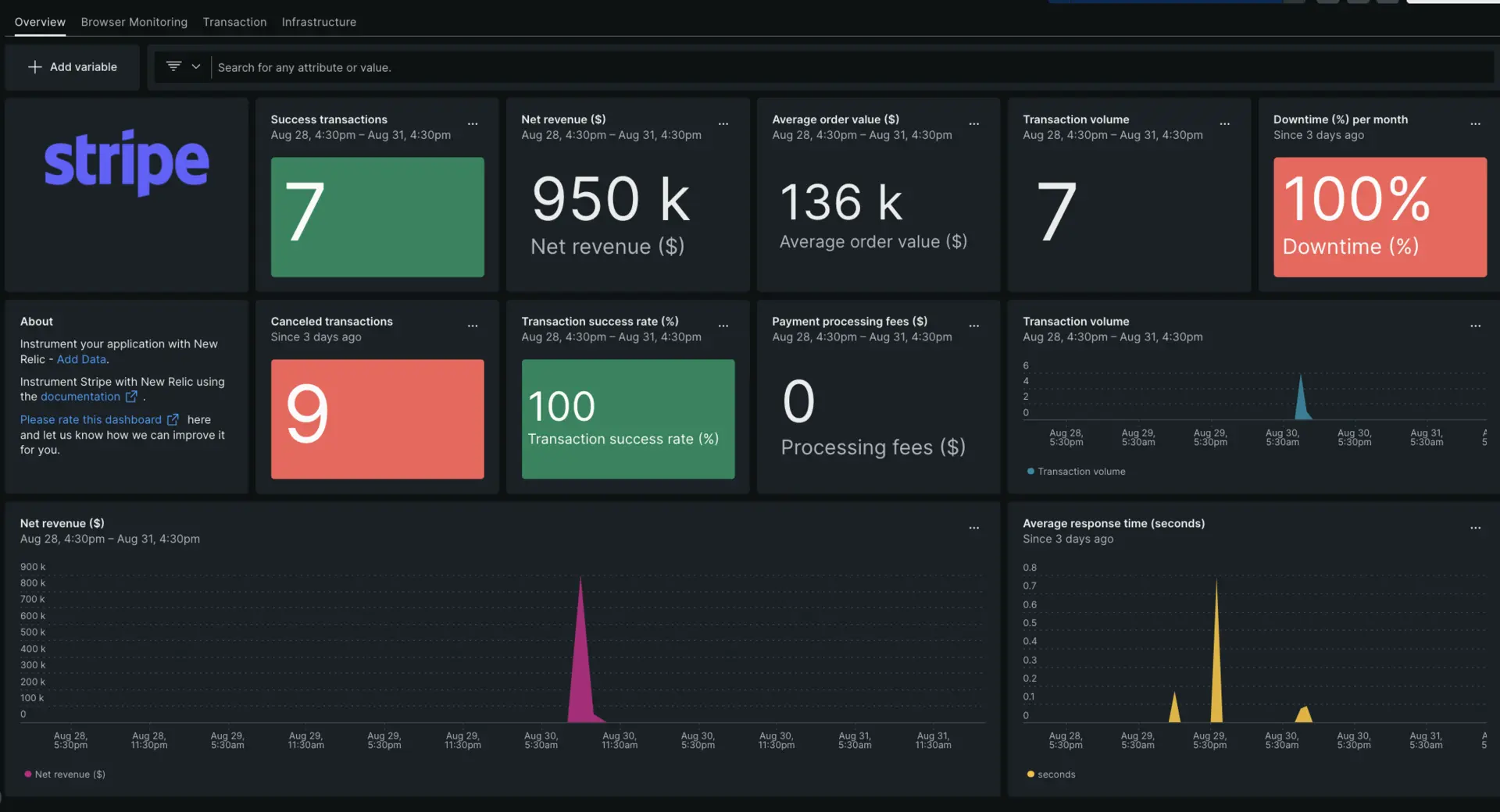
Visualize todas as métricas do seu aplicativo Stripe em um dashboard.
Configurar o monitoramento Stripe
Para configurar o monitoramento do Stripe, você criará uma chamada do seu aplicativo Stripe para a New Relic métrica API. A maneira de fazer isso varia dependendo do idioma e do agente que você está usando. Aqui está um exemplo de como criar esta chamada de API usando JavaScript.
Dica
Para obter mais orientações sobre como usar esta API, consulte a documentação API métrica.
Antes de começar,New Relic certifique-se de ter uma chave de licença (consulte New Relic Chave de API).
Após um pagamento bem-sucedido do Stripe, recebemos um JSON do serviço Stripe API. Precisamos enviar esses valores para New Relic o formatando o JSON de acordo com os New Relic API requisitos métrica .
O código JavaScript a seguir formata os dados e os envia para a New Relic API URL métrica .
const sendDataToNewRelic = (sessionJSON) => { const currentDate = new Date(); const currentTime = currentDate.getTime(); const nrMetrics = [{ "metrics": [ { "name": "stripe_metrics", "timestamp": currentTime, "value": 0, "attributes": { "stripe.session_id": sessionJSON.id, "stripe.amount_total": sessionJSON.amount_total, "stripe.customer_email": sessionJSON.customer_details.email, "stripe.created_at": sessionJSON.created, "stripe.currency" : sessionJSON.currency, "stripe.payment_status": sessionJSON.payment_status, "stripe.status": sessionJSON.status, "stripe.discount_amount":sessionJSON.total_details.amount_discount, "stripe.shipping_amount":sessionJSON.total_details.amount_shipping, "stripe.tax_amount":sessionJSON.total_details.amount_tax } } ] }]
const nrMetricAPI = 'https://metric-api.newrelic.com/metric/v1' axios({ url: nrMetricAPI, method: 'POST', headers: { 'Content-Type': 'application/x-www-form-urlencoded', 'Api-Key': 'LICENSE_KEY' }, data: JSON.stringify(nrMetrics) }) .then((response) => { // Handle the response here if needed console.log('Metrics data sent successfully:', response.data); }) .catch((error) => { // Handle any errors that occur during the request console.error('Error sending metrics data to New Relic:', error); })}Certifique-se de alterar o sessionJSON de acordo com sua resposta e chame esta função onde você obterá o Stripe métrica em seu aplicativo:
sendDataToNewRelic (session)Veja seu Stripe métrica
Você pode visualizar o Métrica consultando-o ou configurando um dashboard do Stripe.
Ver em criador de consulta
Você pode usar NRQL para consultar métrica diretamente no criador de consulta. Se precisar de mais informações, consulte Introdução ao criador de consulta.
Por exemplo, se você quiser visualizar a receita líquida obtida do Stripe, tente esta consulta no criador de consulta:
SELECT stripe.amount_total FROM Metric WHERE metricName = 'stripe_metrics'Instale nosso dashboard de monitoramento Stripe
Para configurar nosso dashboard Stripe pré-construído para monitor seu aplicativo métrica, acesse a instalação dashboard Stripe e siga as instruções. Depois de instalado, o dashboard deverá exibir métricas.
Se precisar de ajuda com o painel, consulte:
- Introdução aos dashboards para personalizar seu dashboard e realizar diversas ações.
- Gerencie seu dashboard para ajustar o modo de exibição ou para adicionar mais conteúdo ao dashboard.